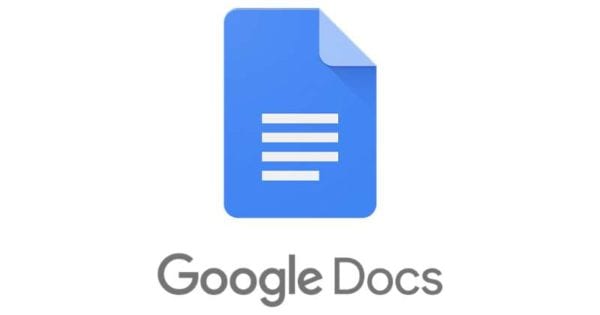
Google ha lanciato un’altra applicazione basata sul Web che può essere utilizzata per creare e archiviare documenti e fogli di lavoro. Se hai un browser web funzionante sul tuo computer con connessione a Internet, puoi accedere ai file creati. È inoltre compatibile con quasi tutti i software di elaborazione testi e le applicazioni di presentazione.
Google Documenti può anche aprire qualsiasi parola o file di foglio di lavoro con più tipi di carattere, formule, immagini, elenchi e tabelle. Il progetto creato può essere pubblicato come pagina Web o manoscritto stampabile e i dati archiviati online lo rendono eccezionale e molto popolare tra le persone che lavorano in movimento senza doversi preoccupare della perdita di dati.
Durante il lavoro hai sicuramente affrontato un’istanza in cui hai digitato solo per scoprire che il titolo e il paragrafo non si trovano sulla stessa pagina o insieme. Pertanto, abbiamo elencato tutte le soluzioni e le istruzioni per tenere insieme titolo e paragrafo in Google Docs.
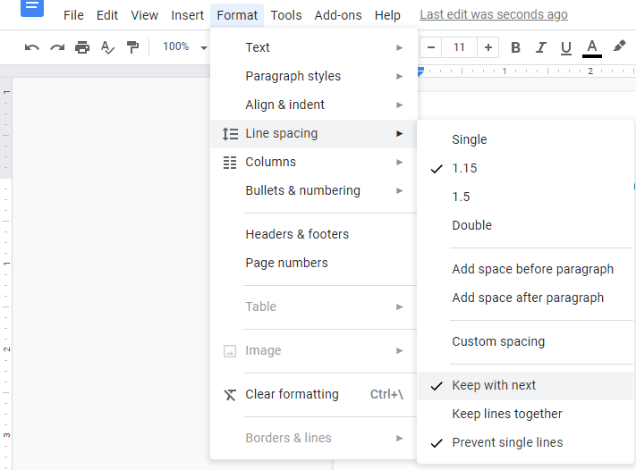
Soluzione 1: utilizzo di Mantieni con l’opzione successiva
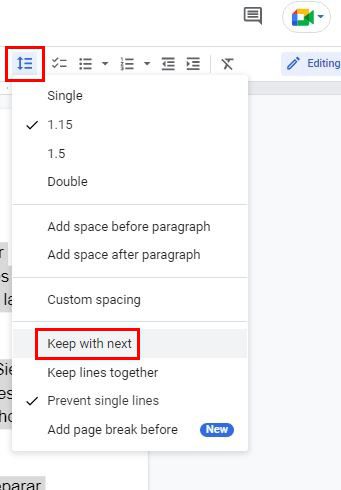
La digitazione di un documento lungo spesso porta a una situazione in cui l’intestazione o il titolo del paragrafo si trova su una pagina e il resto del corpo del contenuto su un’altra. Questo rende i tuoi dati scritti poco presentabili. Per risolvere questo problema, procedi nel seguente modo:
- Apri il documento in Google Documenti.
- Trova il paragrafo con il problema.
- Selezionare sia il titolo che il paragrafo trascinando il cursore del mouse.
- Passare alla barra degli strumenti e trovare il pulsante Interlinea.
- Fare clic prima su Formato, quindi su Interlinea dal menu a discesa.
- Scegli “Mantieni con il prossimo” con un segno di spunta.
Questi sono tutti i passaggi necessari per completare e il titolo e il paragrafo saranno insieme su qualunque pagina si trovino.
Soluzione 2: utilizzo dell’opzione Mantieni le linee insieme
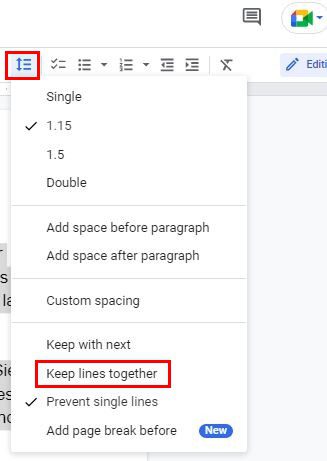
Un altro motivo per cui il tuo titolo non sta insieme è a causa della lunghezza del paragrafo, se è molto lungo non sarà motivo di grande preoccupazione, ma in caso contrario verrà interrotto. Per risolvere questo problema, procedi nel seguente modo:
- Vai al tuo documento scritto.
- Ora seleziona il titolo e il paragrafo di cui hai bisogno.
- Passare a Formato, quindi fare clic su Interlinea dal menu a discesa.
- Quindi fare clic sull’opzione denominata Mantiene la linea insieme.
- Oppure puoi andare su Toolbar e fare clic sul pulsante Interlinea.
- Sposta i tuoi contenuti su qualsiasi pagina secondo le tue preferenze.
Soluzione 3: utilizzo delle opzioni Impedisci linee singole
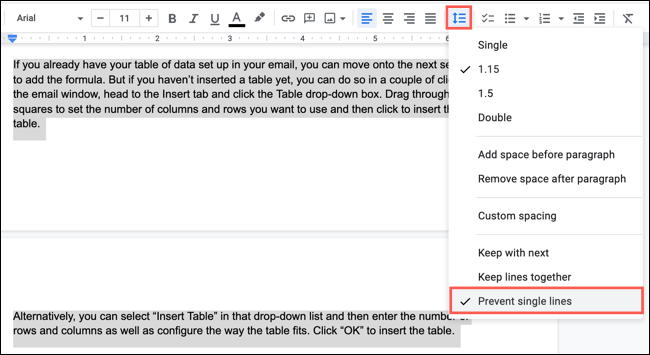
Questa opzione manterrà le sole righe con il paragrafo all’interno della finestra e le righe orfane. Segui questi passaggi per farlo:
- Vai al tuo testo, quindi seleziona la riga o il paragrafo che devi tenere insieme.
- Selezionare la barra degli strumenti e fare clic sul pulsante Interlinea o
- Spostarsi su Formato, quindi Interlinea dall’elenco nel menu.
- Simile all’altra opzione sopra menzionata, puoi spostare le linee secondo la tua scelta.
- Effettuare la regolazione e salvare le modifiche.
Conclusione
Se vuoi rendere il tuo documento più presentabile, puoi tenere insieme titolo e paragrafo in Google Docs. Questi sono i metodi e le soluzioni che puoi utilizzare in Google Docs per ottenere il risultato desiderato. Non dimenticare di seguire il dato anche per farlo con facilità.


